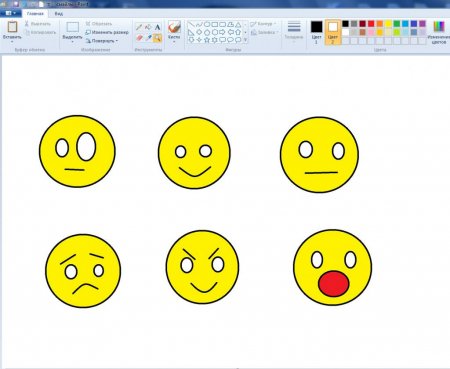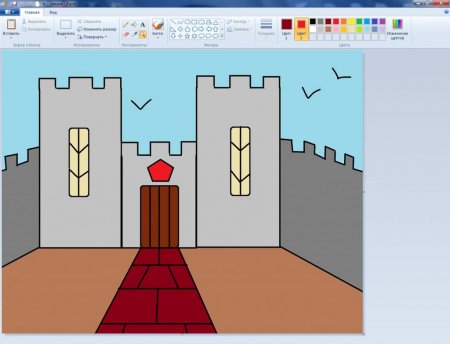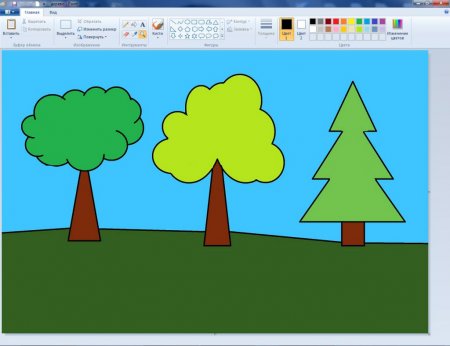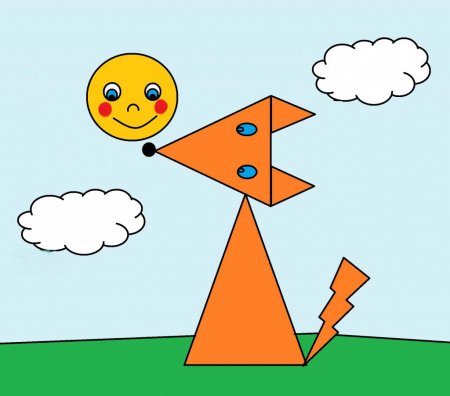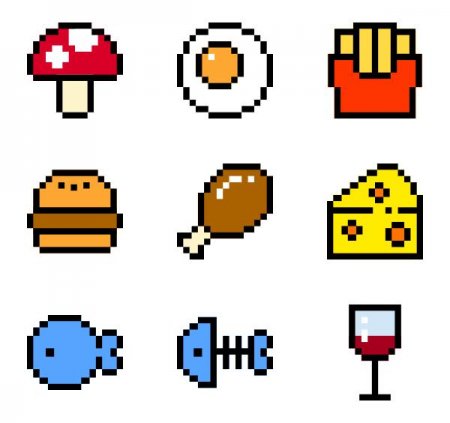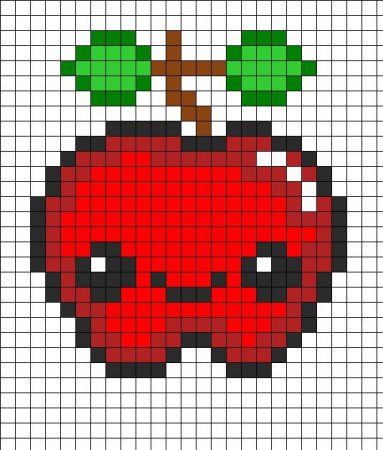Що можна намалювати в "Паінте", інструменти і кольору
Paint - це стандартний для Windows графічний редактор. І хоча він не може похвалитися широким функціоналом, зате з ним дуже легко працювати. Ця програма дозволяє створювати прості малюнки та вносити невеликі поправки в фото або зображення. Давайте ж розглянемо, що можна намалювати в "Паінте".
Намалювати в "Паінте" можна що завгодно, все залежить від вашої фантазії. Звичайно малюнки, створені в Paint, далекі від професійних картин, але цілком підійдуть в якості простих ілюстрацій.
З боків можна домалювати зубчасті стіни і дорогу перед воротами, використовуючи фігуру "Лінія". Закінчивши малювати контур, використовувати заливку, щоб швидко і легко пофарбувати малюнок.
Наприклад, спробуємо намалювати яблуко. Для цього спочатку потрібно перейти на вкладку "Вид" в "Паінте" і включити "Лінії сітки", а потім знову повернутися на головну сторінку. Щоб малювати було трохи простіше, можна максимально наблизити лист і малювати за допомогою олівця, а потім при необхідності збільшити картинку. Переходимо на головну сторінку, вибираємо зелений колір і зафарбовуємо три клітинки. Після цього відступаємо сім клітин вправо і зафарбовуємо ще три клітинки. Повертаємося до перших трьох клітин, опускаємо олівець на один квадрат вниз-вліво і зафарбовуємо горизонтально п'ять клітинок. Знову опускаємося вниз і вліво на один сектор і зафарбовуємо шість клітин. Тепер під шістьма клітинками зафарбовуємо п'ять клітин, а потім нижче ще три. На цьому перший листочок яблука буде готовий, для другого листочка праворуч повторюємо дзеркально ті ж дії. Намалювавши обидва листочка, вибираємо коричневий колір, відступаємо дві клітини від верхньої частини лівого листочка і малюємо вертикальну лінію на п'ять клітинок вниз. Через центр цієї лінії зафарбовуємо ще п'ять клітинок по горизонталі, з'єднуючи два зелених листків. Знизу коричневою вертикальній лінії зафарбовуємо ще одну клітинку вправо, потім ведемо олівець вниз на одну клітинку, знову вправо і вниз. Тепер приступаємо до малювання контуру самого яблука і вибираємо чорний колір. Під гілкою з листям зафарбовуємо чорним три клітинки по горизонталі. Переміщаємо олівець на одну клітинку вправо вгору і зафарбовуємо ще три горизонтальні клітинки. Трохи нижче праворуч замальовуємо дві клітинки по горизонталі, а потім ще одну по діагоналі вниз. Після цього ще правіше малюємо лінію на дві клітинки вниз, опускаємося на одну клітинку по діагоналі вниз і зафарбовуємо ще п'ять осередків вертикально. Переносимо олівець на одну клітинку вниз і вліво і зафарбовуємо вертикально два квадрата. Нижче повторюємо цю дію. Замальовуємо діагонально вниз ще два осередки. Опускаємося нижче на одну клітинку і зафарбовуємо три горизонтальних квадрата вліво. Потім замальовуємо один квадрат вліво вгору і ще вище дві клітинки по горизонталі. Таким чином у вас вийде половина контуру. Другу половину малюємо як ніби вона відображена в дзеркалі. При необхідності можна звіритися з зображенням вище. Закінчивши малювати контур, використовуйте інструмент "Заливка", щоб пофарбувати яблуко в потрібний колір.
Інструменти Paint
"Паинт" має досить обмеженим набором можливостей, проте з ними все одно варто ознайомитися, перш ніж приступати до малювання. Після запуску програми всі доступні інструменти ви знайдете на верхній панелі. Всього вам доступні дві вкладки: "Головна" і "Вид". У головній вкладці є такі групи інструментів: "Буфер обміну" - містить стандартні можливості вставити, вирізати та вставити зображення або його фрагмент. "Зображення" - дозволяє виділити, повернути і змінити розмір зображення або фотографії. "Інструменти" - містить невеликий набір кистей і набір стандартних інструментів для малювання. "Фігури" - дає можливість додати фігуру, змінити колір заливки і контуру, вибрати товщину лінії. "Кольору" - дозволяє вибрати колір ліній і заливання. У вкладці "Вид" ви маєте можливість наблизити або віддалити зображення, включити лінійку, сітку і відобразити рядок стану, а також розгорнути малюнок на весь екран.Як малювати в Paint
Малювати в "Паінте" можна, використовуючи олівець або кисті, так і за допомогою фігур. Щоб намалювати контур, потрібно вибрати олівець або вподобану кисть і провести лінію, затиснувши клавішу миші. Якщо ви хочете додати постать, то просто натисніть на зацікавив вас об'єкт з наявних шаблонів, помістіть курсор на полотно і потягніть у бажаному напрямку. Фігуру можна перемістити, змінити її розмір. Також можна змінити колір її контуру і заливки. За відтінок контуру відповідає "Колір 1" на панелі інструментів, а за відтінок заливки - "Колір 2". В якості заливки та контуру об'єкта можна застосувати текстуру однієї з наявних кистей.Що можна намалювати в "Паінте" для початківців?
Якщо ви вперше малюєте на комп'ютері, то спробуйте зобразити щось просте з допомогою шаблонних фігур. Наприклад, найпростіше будівля, що складається з прямокутника, трикутника і декількох квадратів. Також можна зобразити "смайлик" з допомогою кола і ліній.Намалювати в "Паінте" можна що завгодно, все залежить від вашої фантазії. Звичайно малюнки, створені в Paint, далекі від професійних картин, але цілком підійдуть в якості простих ілюстрацій.
Як намалювати замок в Paint
Будинок або простий чоловічок - це не єдине, що легко і красиво можна намалювати в "Паинт". Наприклад, у цій програмі ви можете зобразити цілий замок. Для цього намалюйте за допомогою фігур три прямокутника. Центральна фігура повинна бути нижче інших. Додайте зверху кожного прямокутника за три зубці. Для цього можна використовувати фігури "Прямокутник" або намалювати зубці олівцем. Таким чином у вас вийде три башточки. На високих вежах малюємо вікна за допомогою заокруглених прямокутників. На центральній вежі додаємо ворота, і проводимо на них кілька ліній.З боків можна домалювати зубчасті стіни і дорогу перед воротами, використовуючи фігуру "Лінія". Закінчивши малювати контур, використовувати заливку, щоб швидко і легко пофарбувати малюнок.
Як можна намалювати дерево
Якщо вам цікаво, що легке можна намалювати в "Паінте", спробуйте намалювати дерево. А зобразити його можна різними способами. Наприклад, красиве дерево вийде з фігур "Виноска-хмара" та "Трикутник", треба тільки витерти кілька зайвих елементів гумкою. Також дерево можна намалювати з декількох кіл і прямокутника. З трьох трикутників і квадрата вийде акуратна ялинка. Можна зробити більш простий варіант, використовуючи тільки один трикутник.Пейзаж
Якщо вас цікавить, що красиве можна намалювати В "Паінте", то спробуйте зобразити різні пейзажі, використовуючи в малюнку все ті ж фігури або малюючи лінії пензлем. Наприклад, можна намалювати гори з допомогою трикутників, кілька невеликих дерев або ялинок і овальне озеро посередині. Також можна зробити нічне небо з допомогою зірок і темно-синій заливки.Тварини
Крім усього іншого, в "Паінте" можна намалювати різноманітних тварин з геометричних фігур. Наприклад, можна зобразити лисицю з чотирьох трикутників різного розміру, пари кіл і фігури "Блискавка". Щоб намалювати кота можна використовувати трикутники для тіла, вух і хвоста, коло для голови та ромби для очей. А для зображення ведмедя знадобляться тільки круги та овали різного розміру.Що можна намалювати в "Паінте" по клітинам?
Завдяки функції "Включити сітку", малювати в "Паінте" по клітинам досить легко. Намалювати можна будь-яку цікаву картинку, дотримуючись інструкції або схемою.Наприклад, спробуємо намалювати яблуко. Для цього спочатку потрібно перейти на вкладку "Вид" в "Паінте" і включити "Лінії сітки", а потім знову повернутися на головну сторінку. Щоб малювати було трохи простіше, можна максимально наблизити лист і малювати за допомогою олівця, а потім при необхідності збільшити картинку. Переходимо на головну сторінку, вибираємо зелений колір і зафарбовуємо три клітинки. Після цього відступаємо сім клітин вправо і зафарбовуємо ще три клітинки. Повертаємося до перших трьох клітин, опускаємо олівець на один квадрат вниз-вліво і зафарбовуємо горизонтально п'ять клітинок. Знову опускаємося вниз і вліво на один сектор і зафарбовуємо шість клітин. Тепер під шістьма клітинками зафарбовуємо п'ять клітин, а потім нижче ще три. На цьому перший листочок яблука буде готовий, для другого листочка праворуч повторюємо дзеркально ті ж дії. Намалювавши обидва листочка, вибираємо коричневий колір, відступаємо дві клітини від верхньої частини лівого листочка і малюємо вертикальну лінію на п'ять клітинок вниз. Через центр цієї лінії зафарбовуємо ще п'ять клітинок по горизонталі, з'єднуючи два зелених листків. Знизу коричневою вертикальній лінії зафарбовуємо ще одну клітинку вправо, потім ведемо олівець вниз на одну клітинку, знову вправо і вниз. Тепер приступаємо до малювання контуру самого яблука і вибираємо чорний колір. Під гілкою з листям зафарбовуємо чорним три клітинки по горизонталі. Переміщаємо олівець на одну клітинку вправо вгору і зафарбовуємо ще три горизонтальні клітинки. Трохи нижче праворуч замальовуємо дві клітинки по горизонталі, а потім ще одну по діагоналі вниз. Після цього ще правіше малюємо лінію на дві клітинки вниз, опускаємося на одну клітинку по діагоналі вниз і зафарбовуємо ще п'ять осередків вертикально. Переносимо олівець на одну клітинку вниз і вліво і зафарбовуємо вертикально два квадрата. Нижче повторюємо цю дію. Замальовуємо діагонально вниз ще два осередки. Опускаємося нижче на одну клітинку і зафарбовуємо три горизонтальних квадрата вліво. Потім замальовуємо один квадрат вліво вгору і ще вище дві клітинки по горизонталі. Таким чином у вас вийде половина контуру. Другу половину малюємо як ніби вона відображена в дзеркалі. При необхідності можна звіритися з зображенням вище. Закінчивши малювати контур, використовуйте інструмент "Заливка", щоб пофарбувати яблуко в потрібний колір.
Цікаво по темі
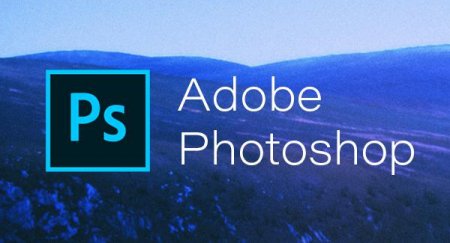
Як намалювати трикутник в "Фотошопі" - поради та рекомендації
Adobe Photoshop займає особливе місце серед користувачів. Це професійний редактор, який має величезну кількість функцій. При їх правильному
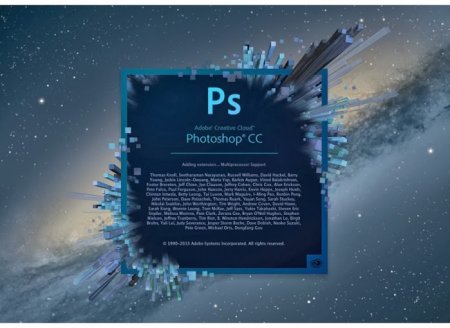
Як намалювати пряму лінію в "Фотошопі"? Поради та рекомендації
Adobe Photoshop вбудовано безліч функцій, які можна використовувати для створення різних об'єктів, ретуші фотографій та іншого. Починаючому
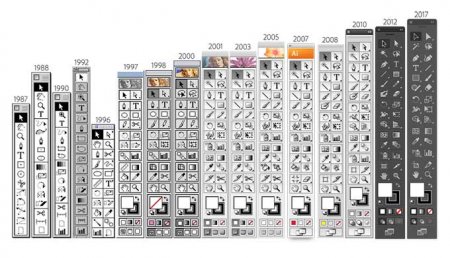
Як малювати в "Ілюстратора": покрокова інструкція з описом, поради та рекомендації
Adobe Illustrator — це графічний редактор, призначений для створення векторних зображень. З його допомогою малюють ілюстрації, роблять схеми,

Як намалювати полігональний портрет у "Фотошопі" і "Ілюстратора"
Полігональна графіка – це особливий вид графіки, яка створюється за допомогою плоских многокутників. Багатокутники задаються набором точок,

Графічний редактор Paint: призначення та інструменти
Microsoft – одна з найбільших і найвідоміших компаній на ринку комп'ютерних технологій та програмного забезпечення. Вона є творцем всесвітньо

Як намалювати коло в "Фотошопі". Вибір інструментів
Програма "Фотошоп" являє собою потужний комплекс інструментів для створення логотипів, редагування фото, різних колажів, дизайну сайтів. Так простіше